当你丢失一份重要文件时,你不想措手不及。相反,您希望系统上已经安装了可靠的数据恢复软件,本文将帮助您选择最适合您的解决方案。
Top 10 Best Data Recovery Software
1、 Disk Drill (Windows、macOS)
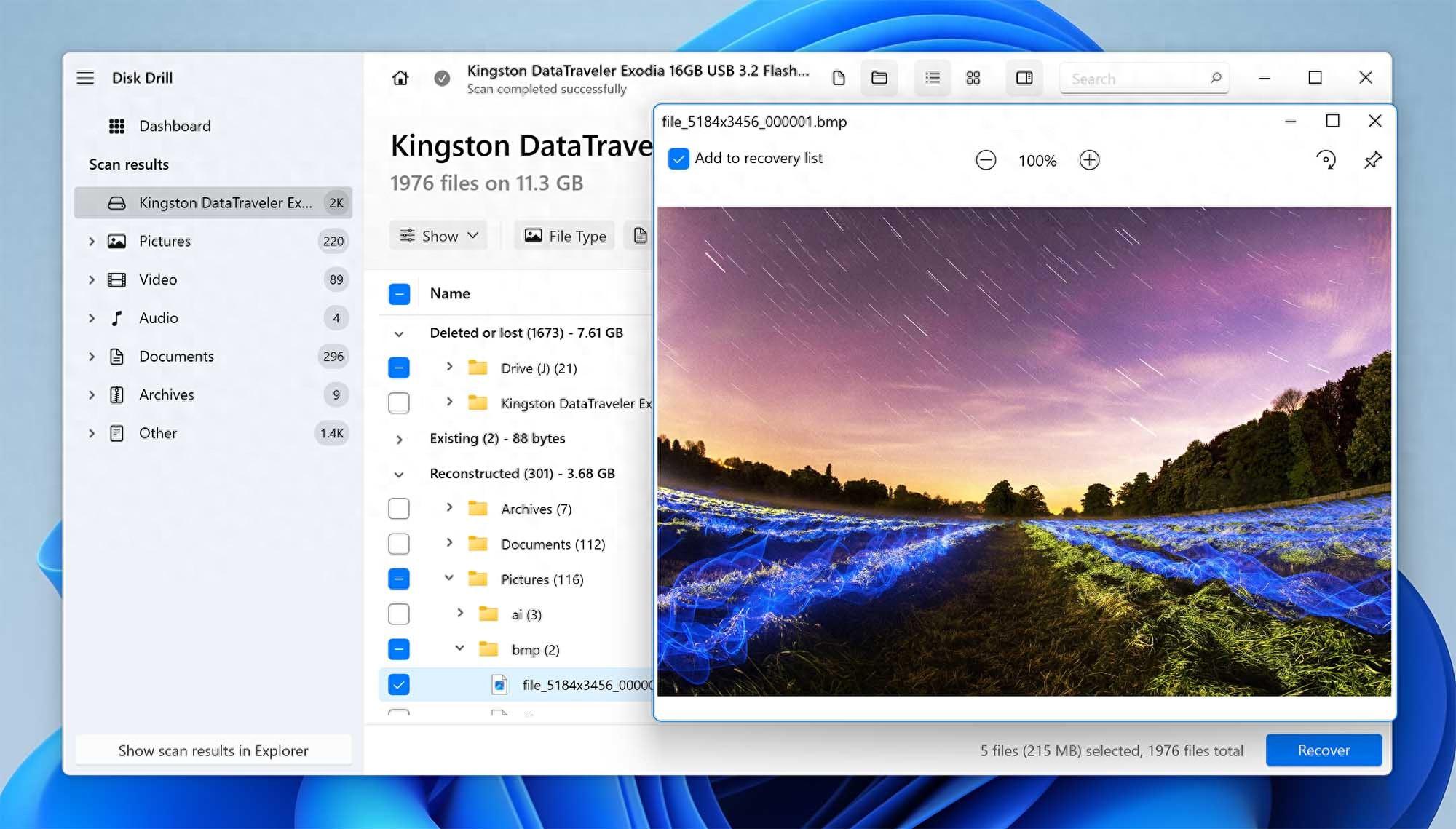
Disk Drill是适用于Windows和Mac的最佳数据恢复软件之一,因为它能够毫不费力地从所有内部和外部存储设备中恢复丢失或删除的数据,无论其文件系统如何。
https://www.cleverfiles.com/>支持的文件系统:NTFS, NTFS5, FAT12, FAT16, FAT32, exFAT, EXT3/EXT4, HFS, HFS+, APFS
优点:支持数百种文件格式;强大的恢复能力;丢失的分区搜索;数据保护和备份功能;
直观的用户界面;免费恢复高达500 MB的数据(Windows);能够将扫描结果装载为文件夹。
缺点:不支持手机;没有创建启动磁盘的选项;无网络恢复
2、 R-Studio (Windows、macOS、Linux)
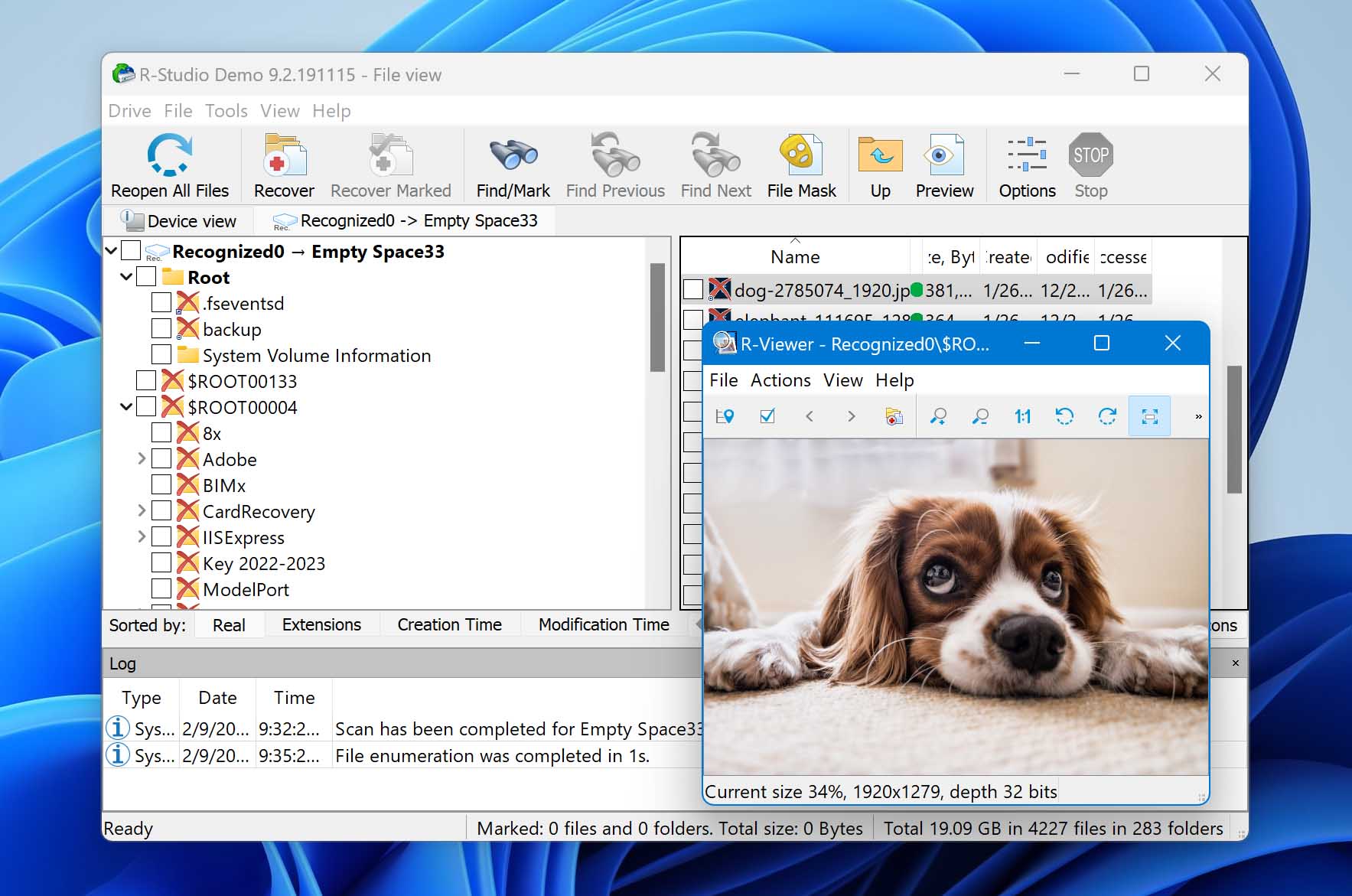
这一全面的数据恢复软件解决方案面向更有经验的用户,他们能够欣赏其丰富的选项和强大的功能。(本人就用此软件恢复过因磁盘阵列问题丢失的数据)
https://www.r-studio.com/
支持的文件系统:NTFS/ReFS, FAT/exFAT, Ext2/Ext3/Ext4, HFS+/APFS/ HFS/UFS
优点:面向数据恢复专业人员的高级功能;可用作可启动的ISO映像;磁盘清理功能
缺点:不适合非技术用户;扫描过程中不显示结果;只能预览几种文件格式
3、 PhotoRec (Windows、macOS、Linux)
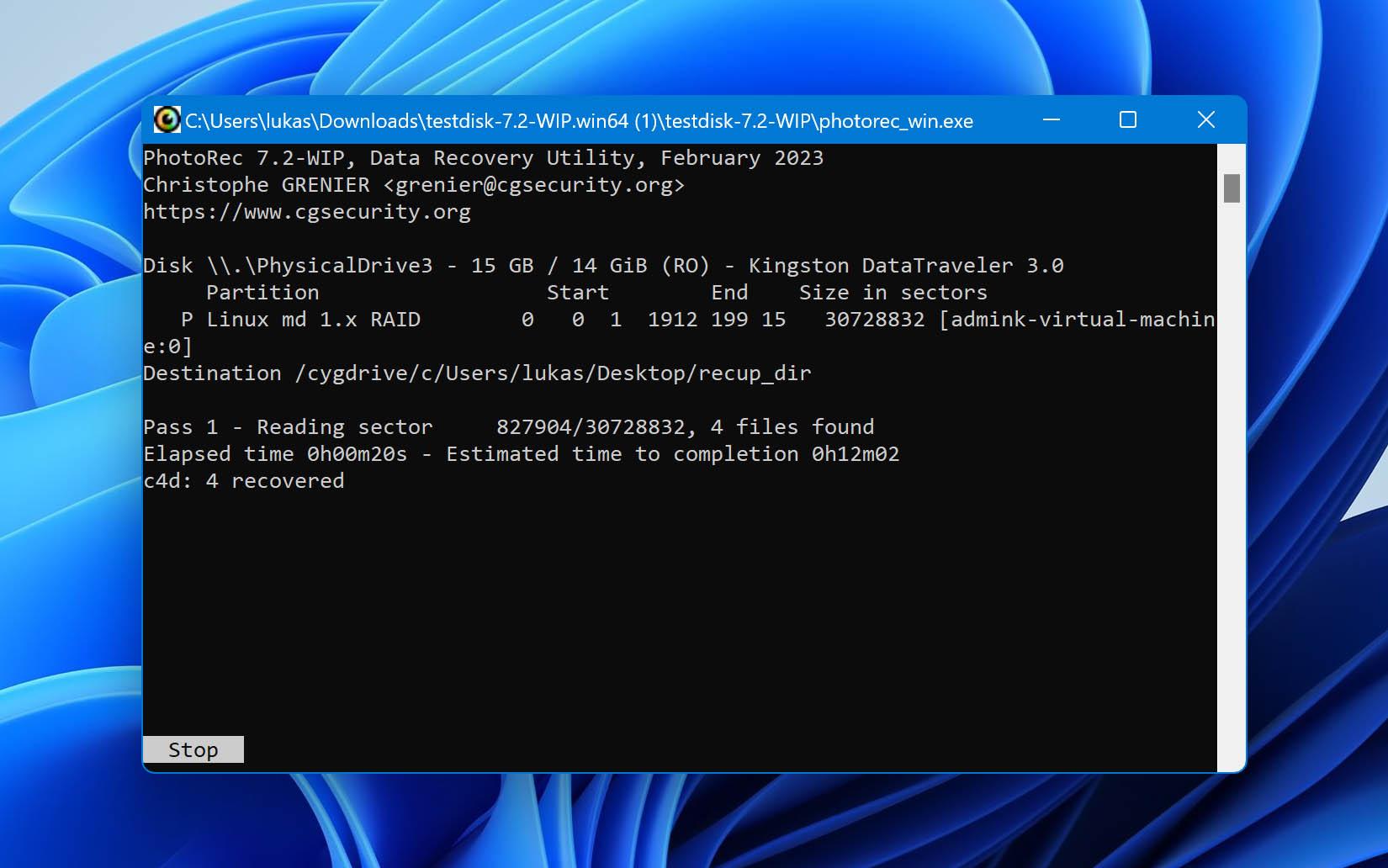
PhotoRec具有强大的文件恢复功能,并支持多种平台。无论是数码相机还是传统硬盘,只要你能学会如何使用,PhotoRec都会为你提供帮助,最关键他是开源免费的。
https://www.cgsecurity.org/wiki/PhotoRec
支持的文件系统:FAT, NTFS, exFAT, ext2/ext3/ext4 filesystem, HFS
优点:与所有主要操作系统兼容;恢复大约300个文件族
缺点:界面对初学者不太友好;扫描过程中自动恢复所有文件;无法恢复文件名和文件夹结构
4、 Recuva (Windows)
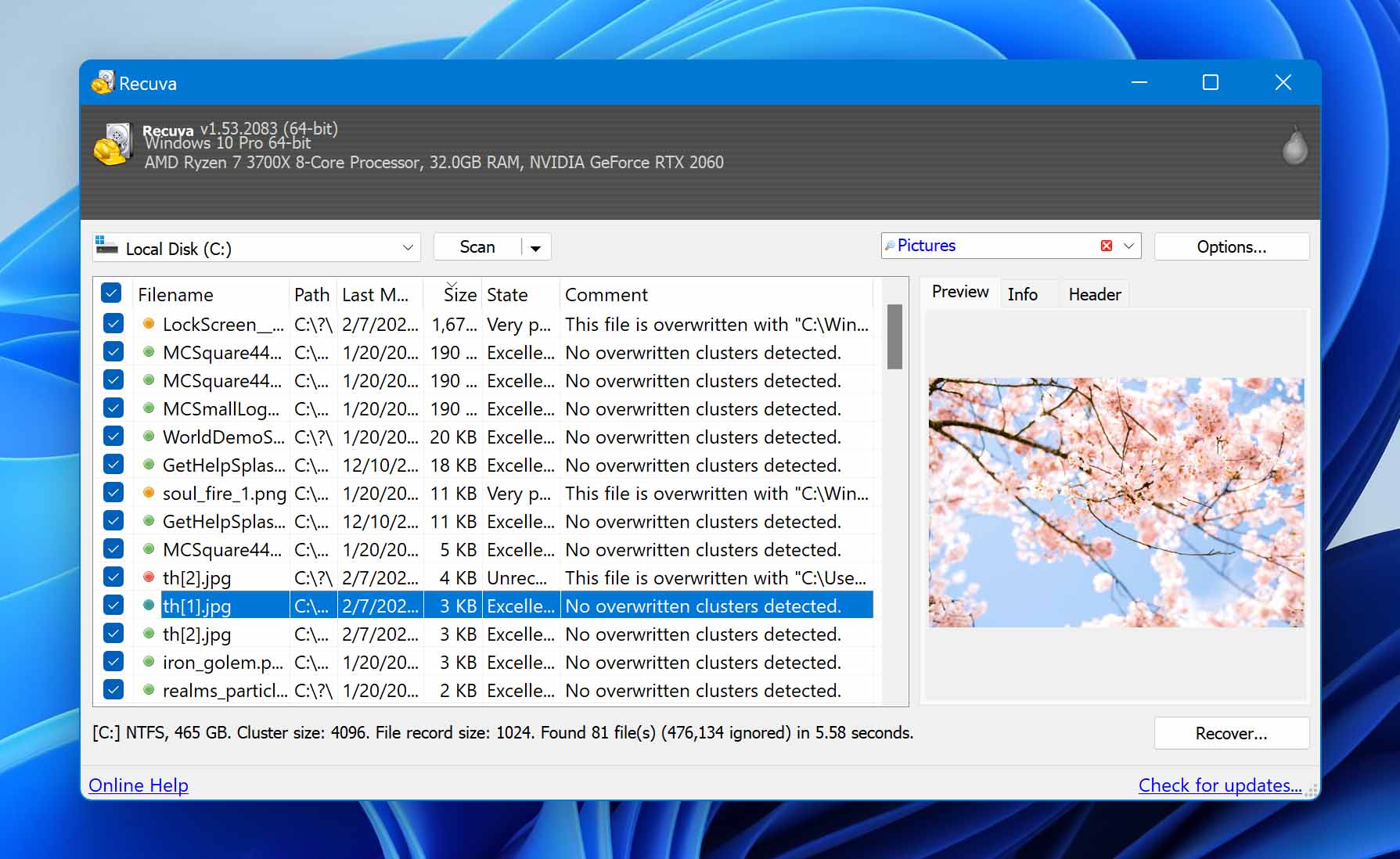
Recuva是一个小型免费软件程序,您可以使用它来恢复硬盘、存储卡、软盘、iPod或MP3播放器或U盘上的图片、音乐、文档、视频或任何其他类型的文件。
https://www.ccleaner.com/recuva
支持的文件系统:FAT, exFAT, and NTFS
优点:价格低廉;可用的免费版本;有文件预览功能
缺点:无法恢复与高价竞争对手一样多的文件;界面相当过时;有限地支持恢复原始文件夹树和文件名
5、 Data Rescue (Windows & Mac)
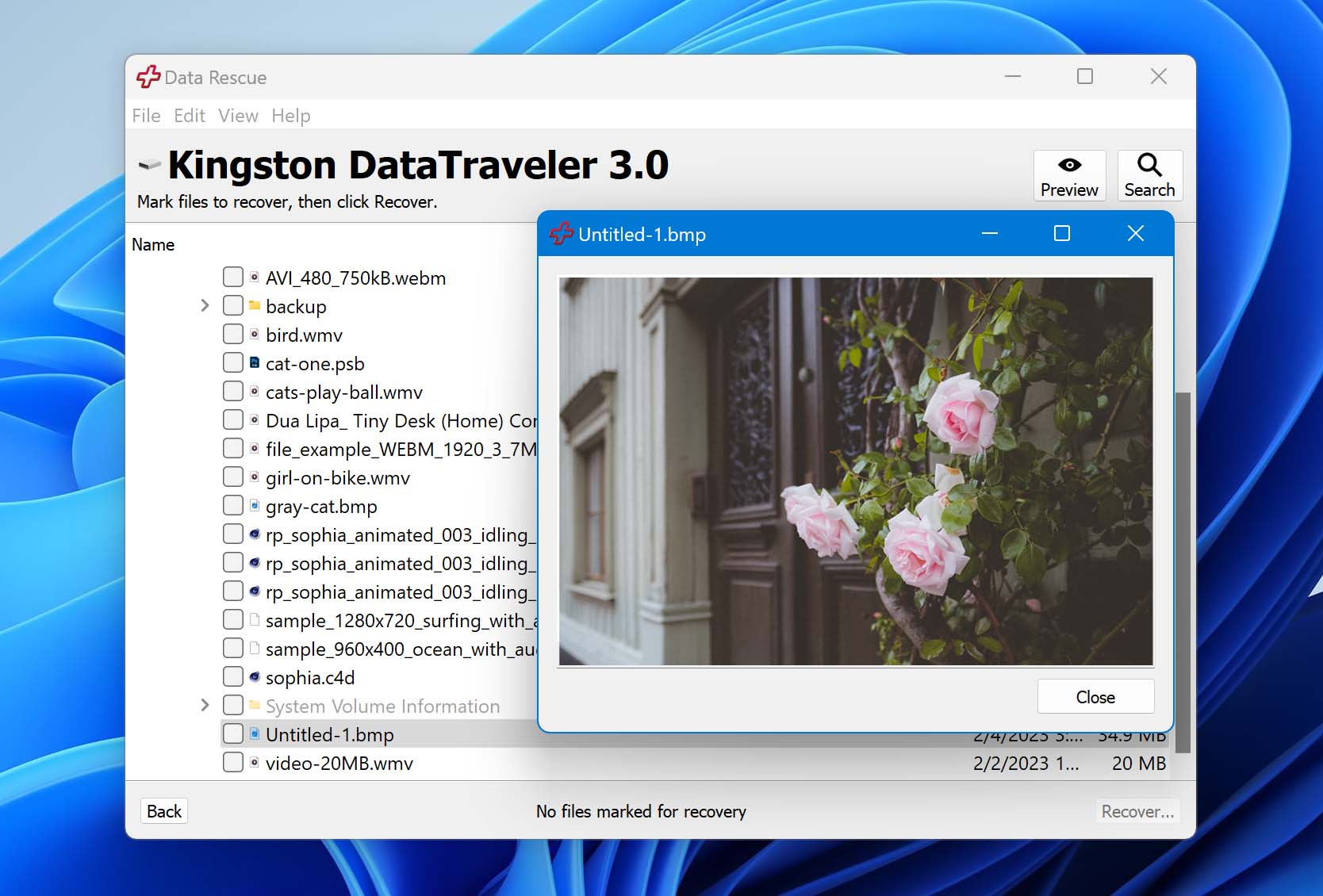
简单就是Data Rescue的全部内容,但其高昂的价格使其对大多数家庭用户来说过于昂贵,具有讽刺意味的是,这些用户最欣赏其干净简单的用户界面。
https://www.prosofteng.com/
支持的文件系统:FAT, FAT32, exFAT, ext2, ext3, HFS+, APFS, and NTFS
优点:界面简洁干净;可以将可能出现故障的驱动器复制到正常的驱动器上;自动确定一组RAID配置
缺点:不必要的复杂多步骤恢复过程;价格过高
6、 Wondershare Recoverit (Windows & Mac)
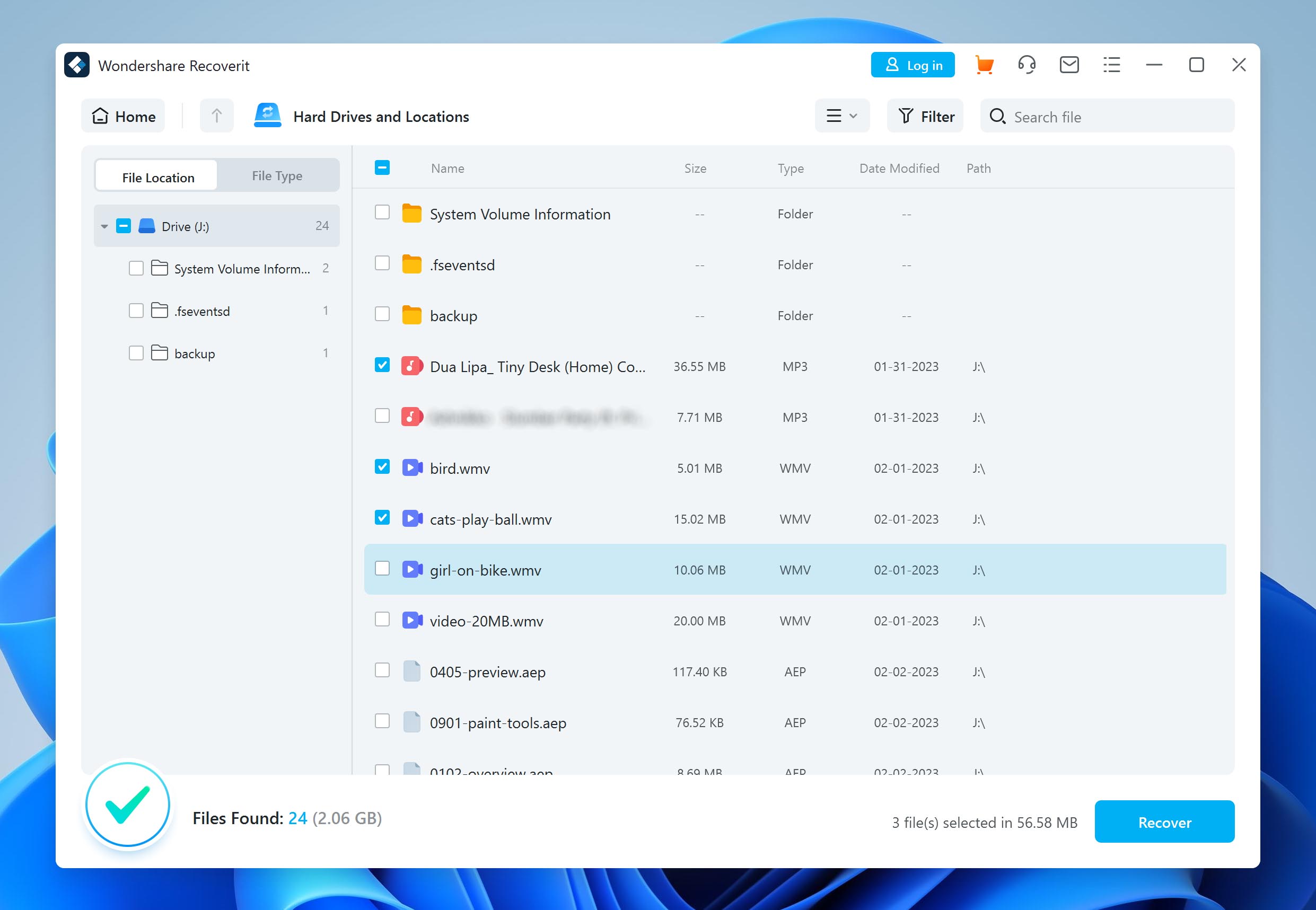
Wondershare是其价格范围内最好的数据恢复程序之一,可与各种存储设备完美配合,包括摄像机、硬盘、记忆棒和USB闪存驱动器。
https://recoverit.wondershare.com/
支持的文件系统:NTFS, FAT32, FAT16, exFAT, APFS, encrypted APFS, HFS+, encrypted HFS, HFSX
优点:支持多种文件格式;简洁的设计和出色的可用性;与Windows和Mac文件系统兼容
缺点:免费版本最多只能恢复100MB的数据;预览功能仅限于少数几种文件格式;扫描结果中有许多重复项
7、 DiskGenius (Windows)

DiskGenius是一款针对专业用户和家庭用户的一体化数据恢复和分区管理解决方案。这个软件相信国内很多人都使过,但一般都是用来做硬盘分区用。你可以用它来解决许多令人不快的磁盘问题,并在花钱购买两个付费版本之一之前免费试用。
https://www.diskgenius.com/
支持的文件系统:NTFS, FAT32, FAT16, exFAT, EXT2, EXT3, and EXT4
优点:将数据恢复和分区管理结合起来;能够将Windows虚拟化为VMware虚拟机;磁盘克隆功能;30天 退款保证;可用的免费版本
缺点:没有最直观的用户界面;万事通无一精通
8、Stellar Data Recovery (Windows & Mac)
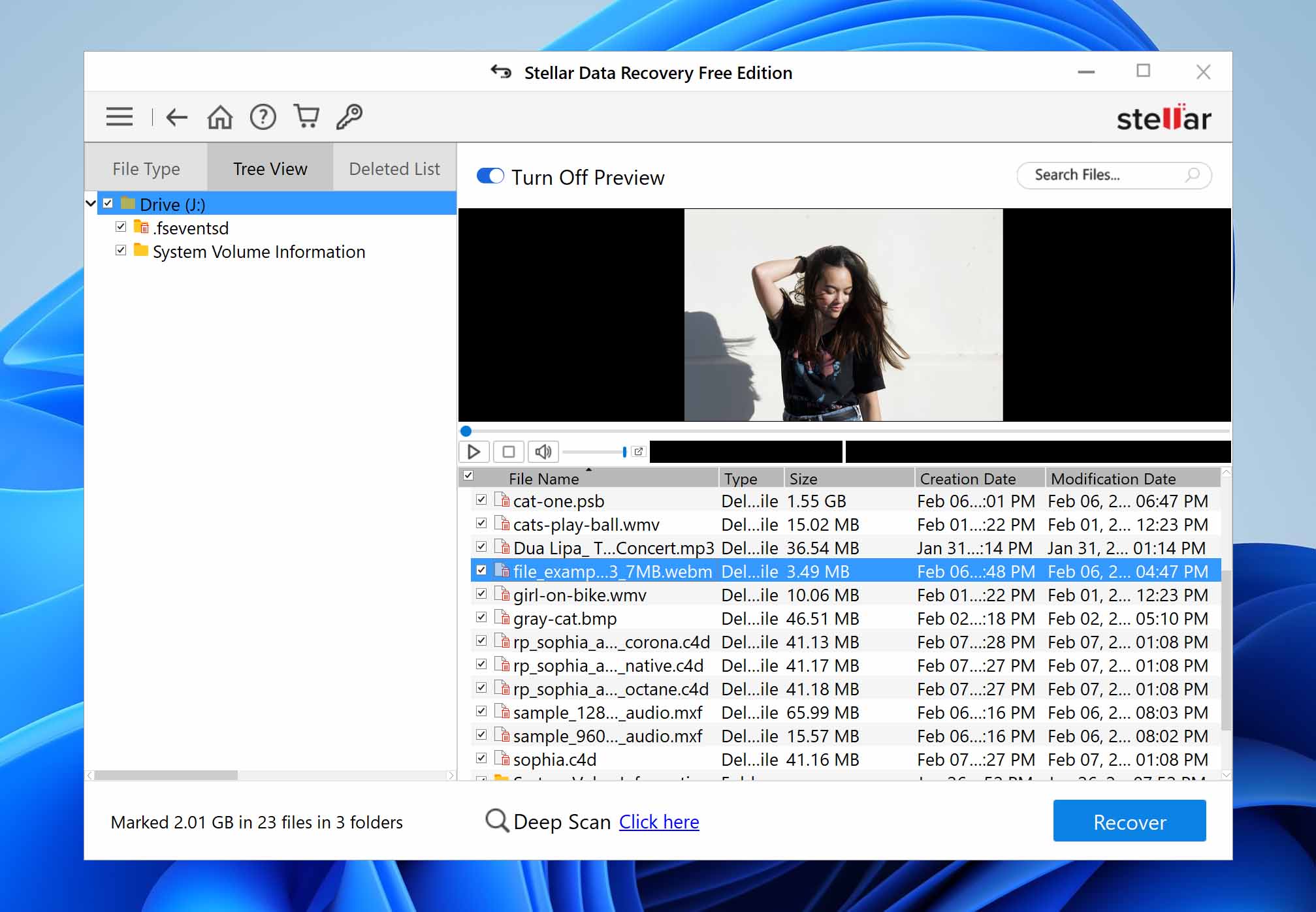
Stellar Data Recovery是一款适用于Windows和Mac的专业级数据恢复软件,可以处理完全崩溃和无法启动的系统,而许多同类应用程序认为这些系统是不可恢复的。
https://www.stellarinfo.com/
支持的文件系统:NTFS, exFAT, FAT(FAT16/FAT32), HFS, HFS+, ext2, ext3, ext4
优点:支持多种存储设备;易于使用;有用的预览功能
缺点:相对昂贵;扫描和恢复速度慢;Glitchy商店设备选择
9、TestDisk (Windows,Mac,and Linux)
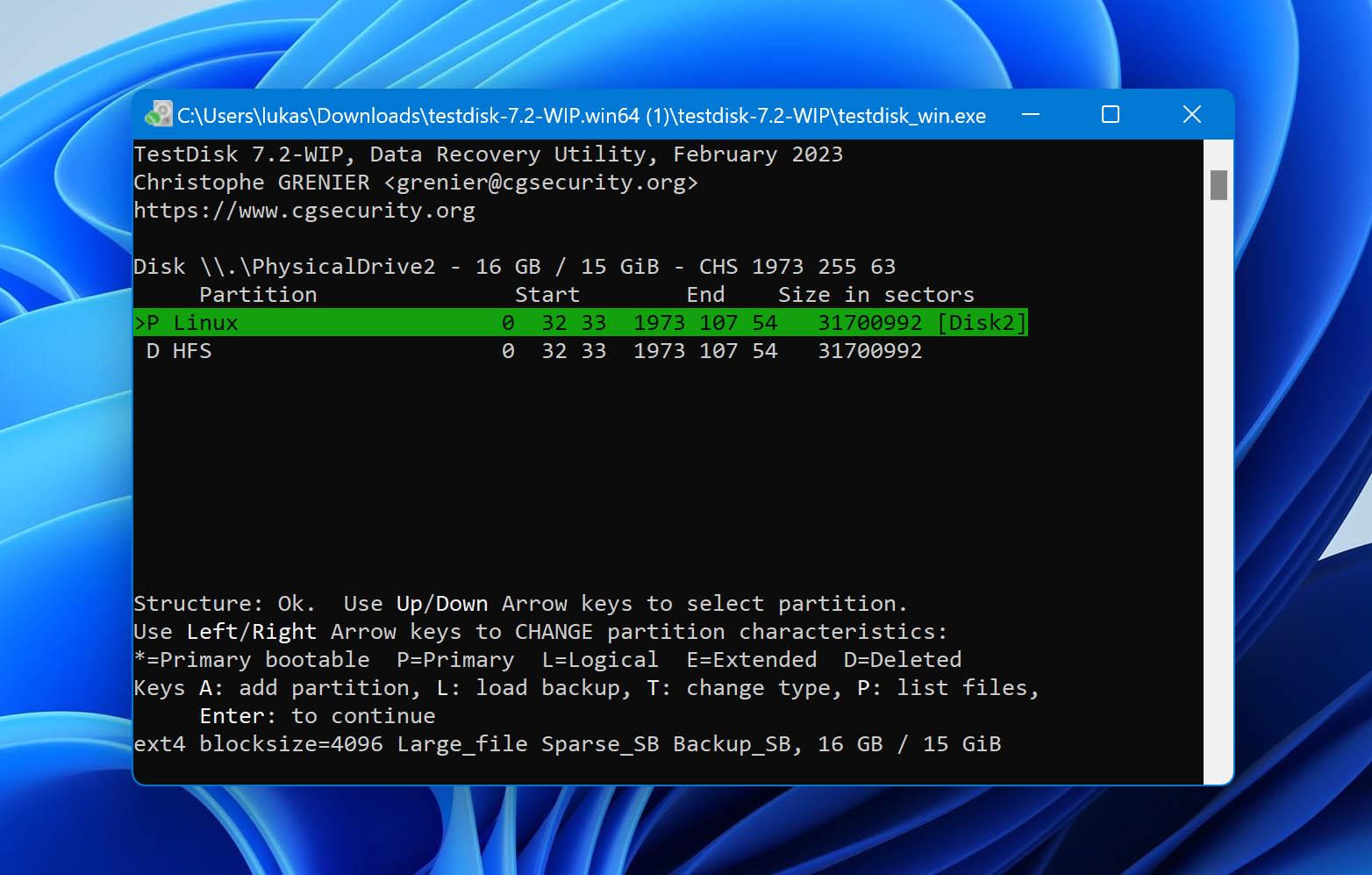
TestDisk旨在恢复丢失的分区并使非启动磁盘重新启动,它是许多绝望的数据丢失场景的出色解决方案,但其纯文本用户界面使许多用户无法使用它。
https://www.cgsecurity.org/wiki/TestDisk
支持的文件系统:FAT, exFAT, NTFS, and xt2/ext3/ext4
优点:能够恢复许多不同的文件系统和分区方案;广泛的操作系统支持;免费开源
缺点:缺少直观的图形用户界面-仅限命令行;修复损坏的分区和文件系统,但不修复文件
10、EaseUS Data Recovery (Windows & Mac)

EaseUS成功地在广泛的用户中获得了大量积极的反馈,我们对其数据恢复功能的体验也同样积极,这就是为什么它值得在这份名单上占有一席之地。
https://www.easeus.com/
支持的文件系统:FAT (FAT12, FAT16, FAT32), exFAT, NTFS, NTFS5, ext2/ext3, HFS+, ReFS
优点:可靠的数据恢复性能;允许用户对已删除的文件进行排序和筛选;使任何人都可以访问数据恢复
缺点:包括不可恢复文件和可恢复文件;仅预览小于100 MB的文件;无法准确显示剩余扫描时间
您是否仍渴望获得更多的数据恢复软件?然后看看我们挑选的那些没有进入前十名的值得尝试的应用程序。